Värinkorjaus: Esittelytiedot ja opas siitä
Useimmiten vain katsomalla videon eloisuutta pystyt havaitsemaan sen tunteet. Tuntuuko sinusta myös siltä, että katsomalla harmahtavaa videota voit todella saada sen esiin surullisen kohtauksen? Ja päinvastoin, tarkoittaako video, jossa on värikäs näyttö, iloista tunnelmaa? Se on sen ydin värikorjaus elokuvissa tai jopa lyhyissä leikkeissä. Työskenteletpä elokuvan parissa tai haluat vain nauhoittaa lyhyitä leikkeitä harrastuksena, sinun tulee tietää, että kohtauksen tunteet riippuvat videon väristä. Siksi on erittäin tärkeää, että sinulla on tietoa videon värien editoinnista.
Tässä huomautuksessa tämän artikkelin kautta voit saada lisää tietoa tästä asiasta. Pysy siis kuulolla ja jatka alla olevan sisällön lukemista.
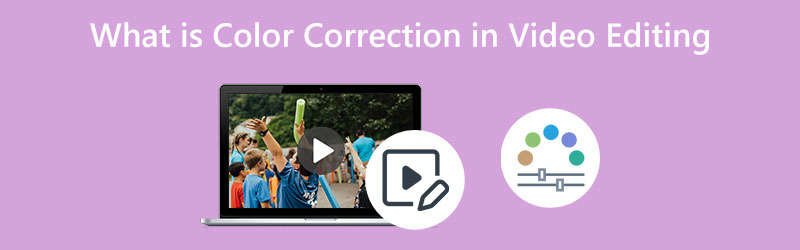
SIVUN SISÄLTÖ
Osa 1. Videon värinkorjauksen määritelmä
Joten mikä on värinkorjaus ja mitä värinkorjain tekee? Värinkorjaaja on vastuussa videon värinkorjaus- ja luokitteluprosessista. Jos tämä video kuvattaisiin kameran suurimmalla dynaamisella alueella, jossa se tallensi näytön vaaleimman ja tummin osan, värinkorjain tekisi osansa. Lisäksi, jos videosi näyttää tylsältä, mutaiselta ja harmaalta, väriresoluutio tai korjaus tulee näkyviin. Tämä värin kiinnitys tai korjaus saa kuvan näyttämään luonnolliselta, ja se tapahtuu yleensä ensin.
Jotta videosta tulisi luonnollinen, korjaimen tulisi tasapainottaa kuvan mustavalkoisten arvojen tasoa. Lisäksi se säätää valotusta ja samalla lisää kontrastia tukemaan videon yhtenäisyyden varmistamista, koska sitä värinkorjaus tarkoittaa.
Usein väriluokitusta ja korjausta verrataan ja kietoutuvat toisiinsa. No, emme voi kiistellä, koska molemmat näyttävät samalta ensisilmäyksellä ja peläten. Siksi anna meidän tarjota sinulle tietoja, joiden avulla voit erottaa nämä kaksi toisistaan.
Väriluokitus
- Se on parametri, joka tekee valtavan manipuloinnin väriä, mikä tekee suuren eron alkuperäisen videon ja väriluokitetun videon välillä.
- Se sisältää DP:n, sillä se synkronoi sen.
- Se tehdään usein viimeistelyllä.
Värikorjaus
- Tarpeeksi manipulointia, jotta video näyttää luonnolliselta.
- Se on prosessi, joka tapahtuu ensin.
- Sillä ei ole DP:tä niin paljon.
Osa 2. Videon värin korjaaminen helposti
Nyt kun sinulla on käsitys siitä, mitä värinkorjaus tarkoittaa, antaako se sinulle vaativan suorituksen tunteen? Ei varmastikaan, jos käytät oikeaa videonmuokkaustyökalua, kuten Vidmore Video Converter. Tämän muokkausohjelmiston avulla voit korjata videosi värin sujuvasti ja nopeasti. Lisäksi tämä ainutlaatuinen Vidmore Video Converter sisältää tehokkaat videon parannustyökalut, jotka löydät sen työkalupakkista. Yksi näistä merkittävistä työkaluista on värinkorjaustoiminto, jonka avulla voit korjata videosi elävyyden sujuvimmin. Lisäksi tämän toiminnon avulla voit hallita tiedoston kirkkautta, kylläisyyttä, kontrastia ja sävyä, mikä tuottaa erittäin luonnollisen näköisiä tulosteita. Siitä huolimatta sama ikkunatoiminto tarjoaa laajat videolähtöasetukset, joissa voit muokata tiedoston laatua, resoluutiota, kuvanopeutta, zoomaustilaa, kooderia ja muotoa.
Lisäksi, mitä tulee tämän Vidmore Video Converterin tukemiin värinkorjausmuotoihin, yli 200 tuettua tiedostotyyppiä ja yli 100 esiasetusta, joista voit nauttia. Mikä hämmästyttävämpää siinä on edistynyt teknologia, jonka kanssa se toimii korkean laadun ja korkean tehokkuuden ylläpitämiseksi videon käsittelyssä.
- Siinä on edistynyt laitteistokiihdytys, kuten NVIDIA, AMD-grafiikka ja Intel.
- Toimii häviöttömästi 1080p- ja 4K-videoiden kanssa.
- Se on täynnä erilaisia ominaisuuksia ja tehokkaita säädettäviä työkaluja.
- Siinä on helppo ja nopea transkoodaus ja videon laadun säätö.

Vaihe 1. Avaa Color Corrector
Asenna ohjelmisto nopeasti tietokoneellesi napsauttamalla yllä olevia latauspainikkeita. Kun olet valmis, avaa työkalu ja napsauta Työkalupakki valikosta käyttöliittymän yläosassa. Paina sitten Värikorjaus vaihtoehto siellä olevien työkalujen joukosta. Tämän jälkeen paina Plus Kirjaudu seuraavasta ikkunasta ladataksesi videotiedoston.
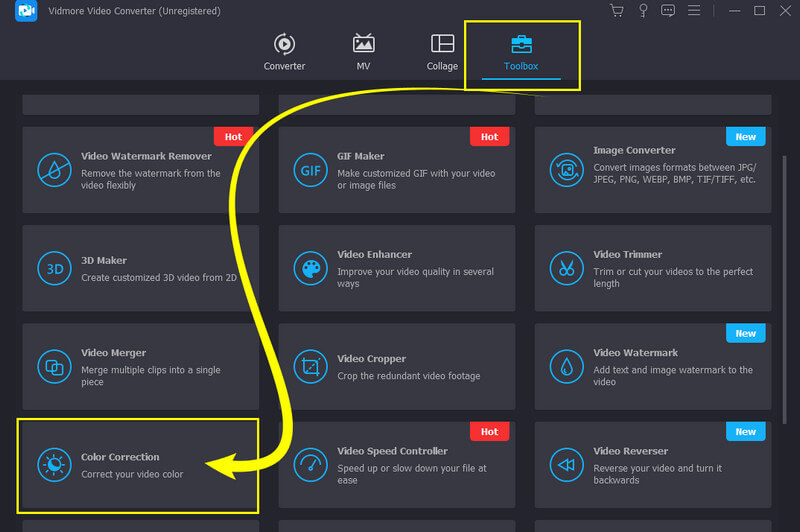
Vaihe 2. Aloita videon värin korjaaminen
Kun video on ladattu, voit jo aloittaa värinkorjauksen. Mene nyt kohtaan kirkkaus, kontrasti, kylläisyys ja sävy asetukset esikatselun alla ja säädä niitä, kunnes saavutat haluamasi korjauksen. Älä huoli; tämä reaaliaikainen esikatselu näyttää sinulle reaaliaikaiset muutokset.
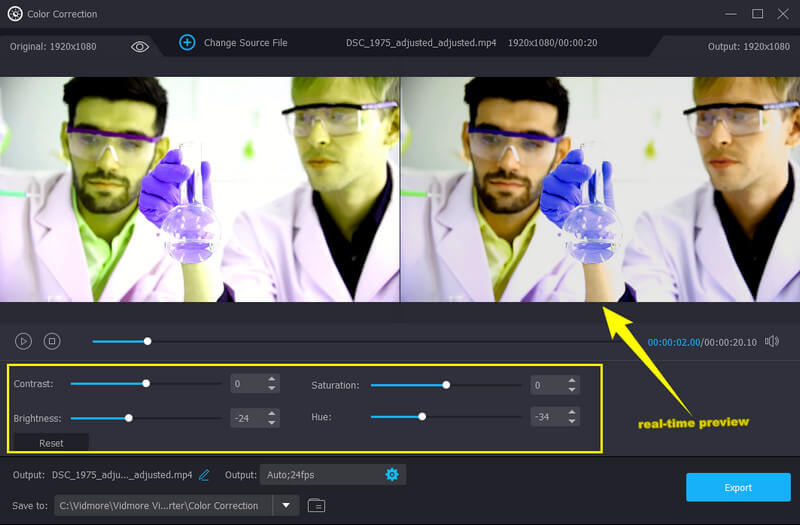
Vaihe 3. Säädä lähtöasetukset
Jos joudut muuttamaan tulosteen muotoja, resoluutiota, laatua ja muita, napsauta Asetus symboli. Säädä sitten vapaasti videon vientiä ja ääniasetuksia haluamallasi tavalla ja paina OK välilehti jälkeen.
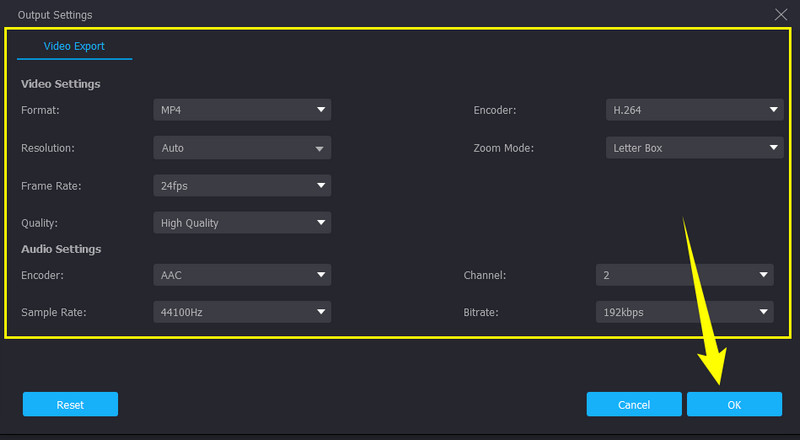
Vaihe 4. Aseta lähdön kohde (valinnainen)
Tämän jälkeen voit mukauttaa tulostesi tiedoston määränpäätä. Voit tehdä sen painamalla Nuoli alas-symboli Tallenna kohteeseen vaihtoehto. Valitse sitten Selaa ja valitse kansio -vaihtoehto ja valitse sitten haluamasi kansio paikalliselta asemalta.
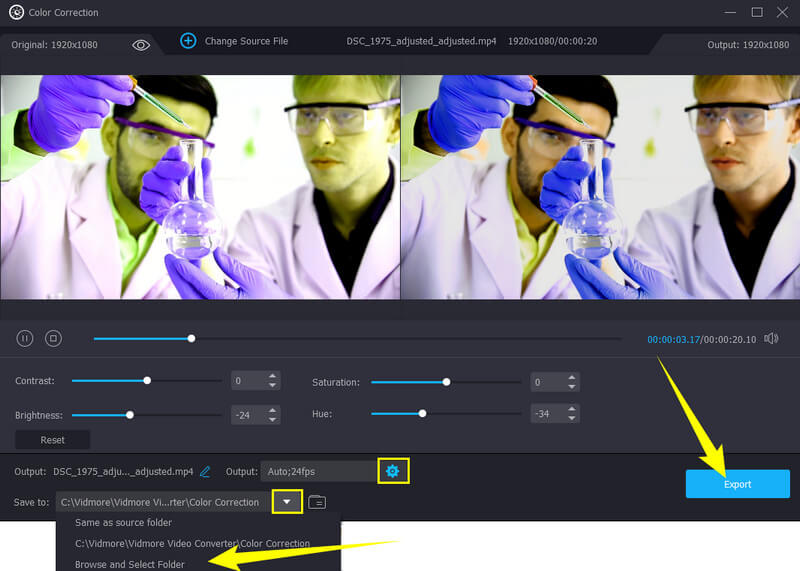
Vaihe 5. Vie videotiedosto
Lopuksi voit painaa käyttöliittymän alaosassa olevaa Vie-painiketta. Odota nopeaa vientiprosessia ja tarkista videotiedosto sen jälkeen.
Osa 3. Mitkä ovat värinkorjauksen päätekijät
Yllä olevan sisällön lukemisen jälkeen mieleesi tulevien värinkorjauspalettejen avulla tuomme nyt sinulle tärkeimmät värinkorjauksen tekijät, jotka sinunkin tulee tietää. Nämä tekijät on pääasiassa tunnistettava värinkorjauksen aikana.
1. Väritasapaino
Ensimmäinen on väritasapaino, joka viittaa videoon tallennettujen vihreän, sinisen ja punaisen värin määrään. Näiden värien on oltava tasapainossa ja luokiteltuja, jotta ne vastaavat videon näyttävää laatua.
2. Dynaaminen alue
Seuraava tekijä, joka on otettava huomioon, on dynaaminen alue. Se viittaa tasolukuihin valkoisesta mustaan ja päinvastoin. Tämä dynamiikka mahdollistaa digitaalisesti tallennetun videosi analogisen elokuvan kaltaiseksi. Muista lisäksi, että mitä suurempi dynaaminen alue on, sitä lähemmäksi video yltää silmiesi näkemään.
3. Kirkkaus
Kirkkaus on valkoisen tai mustan valon taso, joka lisätään videoon. Tästä syystä videon värejä korjattaessa kirkkautta usein säädetään.
4. Kylläisyys
Toinen tärkeä värinkorjauksessa tärkeä tekijä on kylläisyys. Tämä tekijä puhuu manipuloitavien värien intensiteetistä. Harmaa videoissa voimistuu, kun tätä tekijää muutetaan.
5. Käyrät
Tämä tekijä on tarkoitettu videon varjojen, kohokohtien, mustien, valkoisten jne. muokkaamiseen.
Bonus: Mikä on Color Shift?
Bonusosana anna meidän tarkentaa värinvaihdon merkitystä. Tämä menetelmä sisältää nimensä perusteella äkillisen värinmuutoksen. Lisäksi se muuttaa suunnattomasti ulostulon spektraalista valonlähdettä, mikä johtaa lämpötilan ja värin muiden toistoominaisuuksien äkilliseen muutokseen. Käyttöolosuhteista riippuen tämä värin muutos voi tapahtua tilapäisesti tai pysyvästi.
Osa 4. Usein kysytyt kysymykset värinkorjauksesta videossa
Mitä värinkorjaus tarkoittaa animaatiossa?
Värinkorjauksella 3D-animaatiossa on tärkeä osa. Se käyttää tehokkaampia työkaluja valon, kontrastin ja värin säätämiseen animoitujen kohtausten optimoimiseksi.
Vahingoittaako värinkorjaus videon laatua?
Se riippuu tekemästäsi ja käyttämästäsi värinkorjauksesta. Monien värinkorjaustyökalujen kerrottiin heikentävän videon laatua. Siksi, jos haluat häviöttömän värinkorjausmenettelyn, käytä Vidmore Video Converteria.
Vahingoittaako värinkorjaus videon laatua?
Joo. Videon värin korjaaminen tasoittaa videota, koska se tasoittaa sen väriä ensinnäkin.
Johtopäätös
Olet nähnyt tarkoituksen, vinkit ja kaiken, mitä sinun tarvitsee tietää videon värin korjaus. Toivomme, että olet myös huomannut tämän videonmuokkausmenetelmän merkityksen, sillä se on erittäin tärkeä rooli videosi tekemisessä eloisaksi, tehokkaaksi ja eläväksi. Näin ollen, jos sinun on korjattava videoidesi väriä, tiedät mitä käyttää, kätevin ja monikäyttöisin videonmuokkausohjelmisto, Vidmore Video Converter.


